Dette er så live webstedet, som er blevet eksporteret fra localhost på min computer. Jeg har eksporteret alle indlæg, sider og mediafiler. De to første gik fint nok, men den kunne ikke importere mediabiblioteket.
Det man gør er at gå til kontrolpanelet, og indstillinger –> exporter. Se figur. Du vælger herefter, hvad du vil eksportere. Det kan være indlæg, sider eller mediabibliotek, – eller alt på een gang.
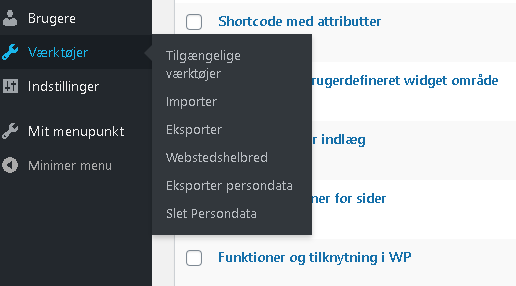
Dette er vist på figuren nedenunder:

Hvis du har valgt alt, som vist på figuren, tager WordPress alt indhold og lægger det i en XML fil, og den kan du siden uploade via import muligheden, som vist på den første figur. Der var dog et problem med mediabiblioteket, så det blev jeg nødt til at uploade via ftp.
Men alle child temaets ændringer fra installationen vises naturligvis ikke, det er man nødt til at uploade manuelt via ftp. Det man gør er som følger:
- Pak child-tema mappen som zip-fil (gem den hvor som helst på computeren)
- Så skal ind på administrationssiderne på dit websted og in d i temasiden. Øverst til venstre klikker du på „Tilføj ny‟
- Derefter klikker du „Upload tema‟ og vælger den zip-fil, der indeholder child temaet på din computer.
- Derefter installerer og aktiver den.
Dermed er de fleste ændringer, som man har lavet i child-temaet på localhost kommet med på live-webstedet.
Det der ikke kommer med er den widget, som vi har lavet i footeren. Derimod er området Footer Author kommet med. Det man så skal gøre er at kopiere HTML koden fra widgetten på lokal-webstedet til en HTML widget på live-webstedet og trække den til Footer Author området.
